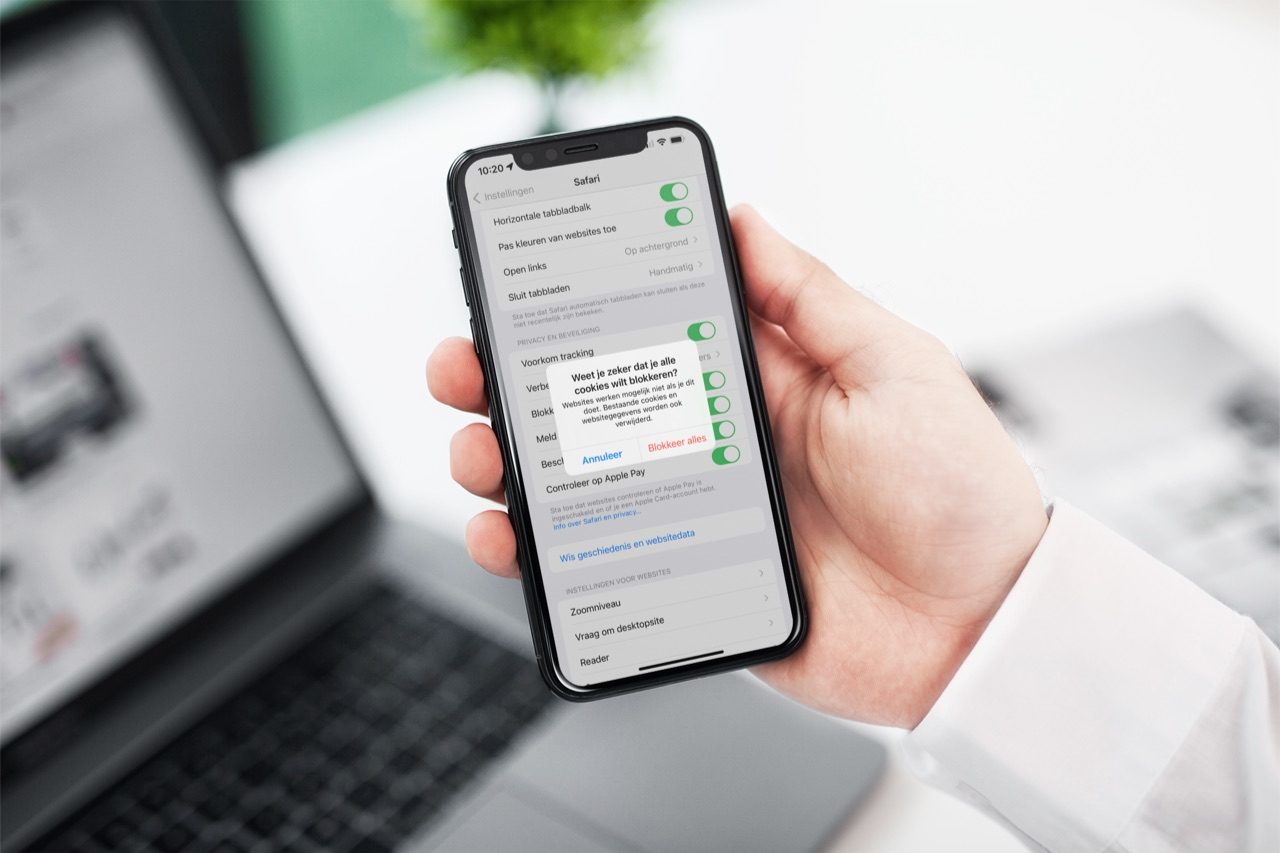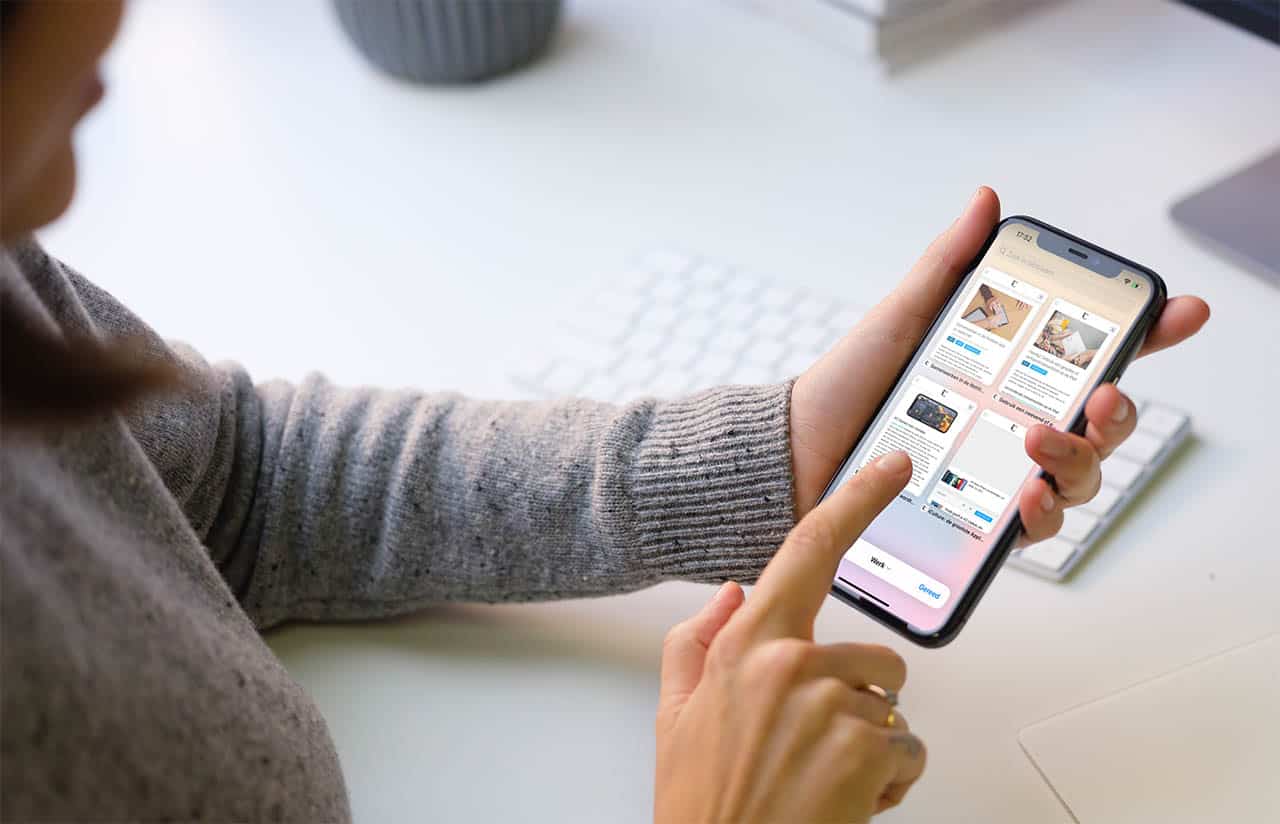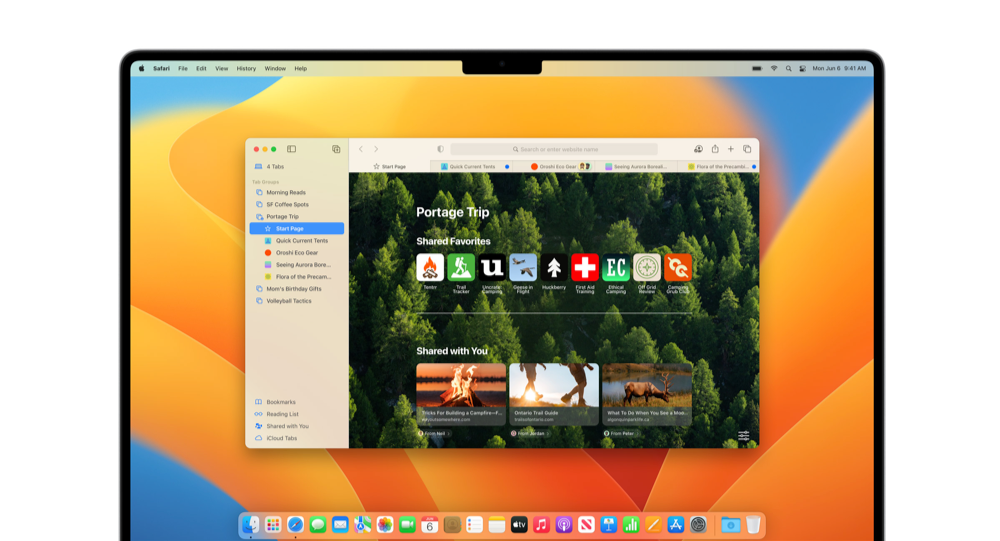Als je websites bezoekt, worden zogeheten cookies opgeslagen in de Safari-browser. Cookies bewaren de voorkeuren op bepaalde webpagina’s. Ze zorgen ervoor dat je niet steeds opnieuw hoeft in te loggen om je persoonlijke pagina en persoonlijke voorkeuren te zien. De meeste cookies zijn onschuldig en alleen maar bedoeld om je instellingen te onthouden en niet om je activiteiten in de gaten te houden. Dat geldt bijvoorbeeld ook voor de cookies van iCulture.nl die onthouden of je graag de donkere modus van iCulture gebruikt.
Sommige cookies worden automatisch verwijderd zodra je een website verlaat, terwijl andere blijven staan totdat jij ze handmatig verwijdert. En als je problemen hebt met het laden van een website, kan het verwijderen van cookies ook helpen. Je kunt deze cookies verwijderen: in één keer of per stuk. Hieronder lees je hoe cookies wissen en blokkeren in z’n werk gaat.
Cookies verwijderen op iPhone en iPad
We beginnen met het verwijderen van cookies. Werkt een website slecht en denk je dat het aan jouw toestel ligt? Dan kan dit helpen. Let op: dit verwijdert ook je browsergeschiedenis. Dit is een lijst van eerder bezochte websites. Wil je alleen van een enkele website de cookies verwijderen, kijk dan verderop in dit artikel naar de stappen bij geavanceerd cookies wissen.
- Open de Instellingen-app op je iPhone of iPad.
- Tik op het Safari-menu en tik op Wis geschiedenis en websitedata.
- Kies de tijdsperiode die je wil verwijderen. Voor het oplossen van problemen is Hele geschiedenis waarschijnlijk het beste.
- Bevestig je keuze en je bent klaar.
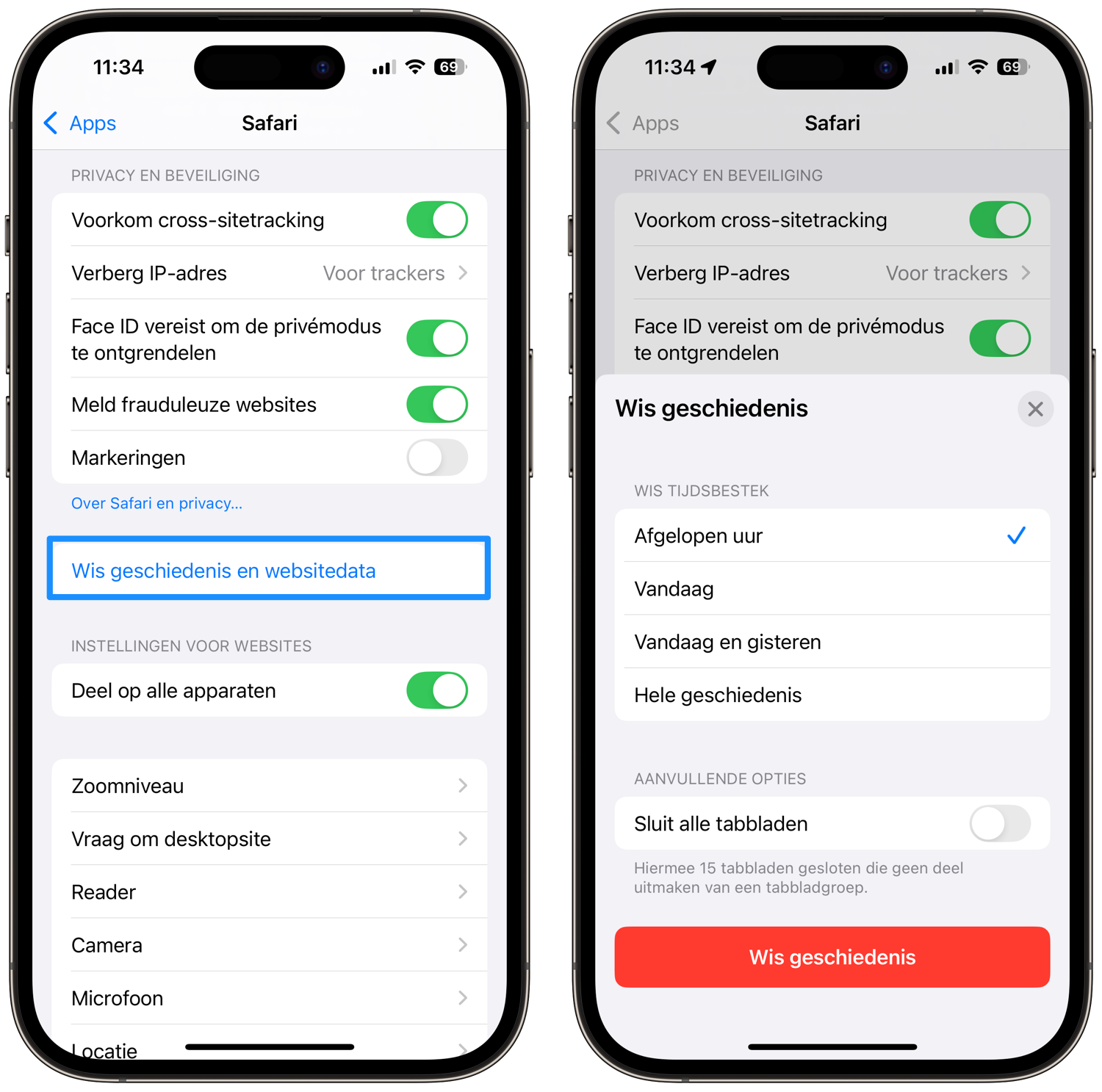
Mocht je bezorgd zijn over je privacy, dan kun je de cookies wissen en daarna uitschakelen. Zo voorkom je dat er nog langer data wordt vastgelegd. Je leest hieronder hoe dat werkt.
Cookies blokkeren op iPhone en iPad
Je kunt ook kiezen voor cookies blokkeren in Safari. Dit zorgt ervoor dat er helemaal geen cookies meer opgeslagen kunnen worden voor bepaalde websites. Sommige websites accepteren niet dat gebruikers cookies blokkeren. Deze websites zullen dan niet goed werken. Wil je toch cookies blokkeren op je iPhone of iPad, dan werkt het als volgt:
- Open de Instellingen-app op je iPhone of iPad.
- Tik op het Safari-menu en ga dan naar Geavanceerd.
- Zet Blokkeer alle cookies aan, bevestig je keuze en je bent klaar.
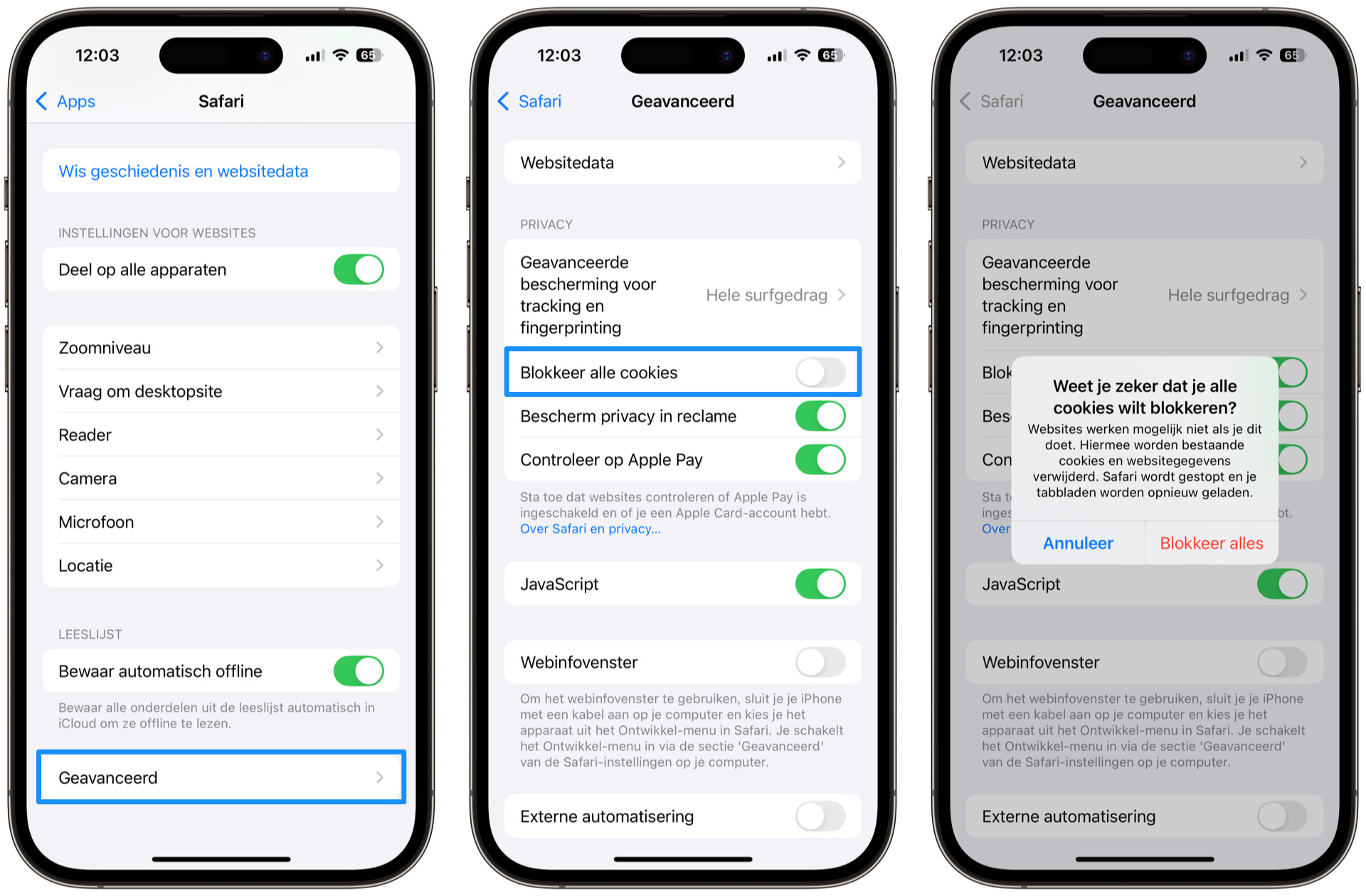
Je kunt deze schakelaar altijd weer uit zetten. Als een website aangeeft dat je écht cookies moet accepteren, zou je je kunnen afvragen of je die website wel echt nodig hebt. Is er geen alternatieve website beschikbaar? Dan kun je cookies weer toestaan, maar dat geldt ook meteen voor alle andere websites die je bezoekt.
Geavanceerd cookies wissen in iOS
Worden bepaalde cookies niet gewist of wil je gegevens van specifieke websites wissen? Dan kun je de geavanceerde methode toepassen. Je moet hiervoor weten welke cookies het precies zijn. Sommige cookies hebben niet dezelfde naam als de website, maar het is nog steeds het proberen waard. Zo werkt het:
- Open Instellingen-app en ga naar het Safari-menu.
- Scrol helemaal naar beneden en tik op Geavanceerd.
- Tik op Websitedata. Het kan even duren voordat de lijst is opgehaald.
- Je ziet nu de websites die je eerder hebt bezocht en die gegevens hebben vastgelegd. Veeg over een regel om het item te verwijderen.
- Wil je meerdere items achter elkaar wissen, dan kun je ook rechtsboven op de knop Wijzig drukken om data van een specifieke website te wissen.
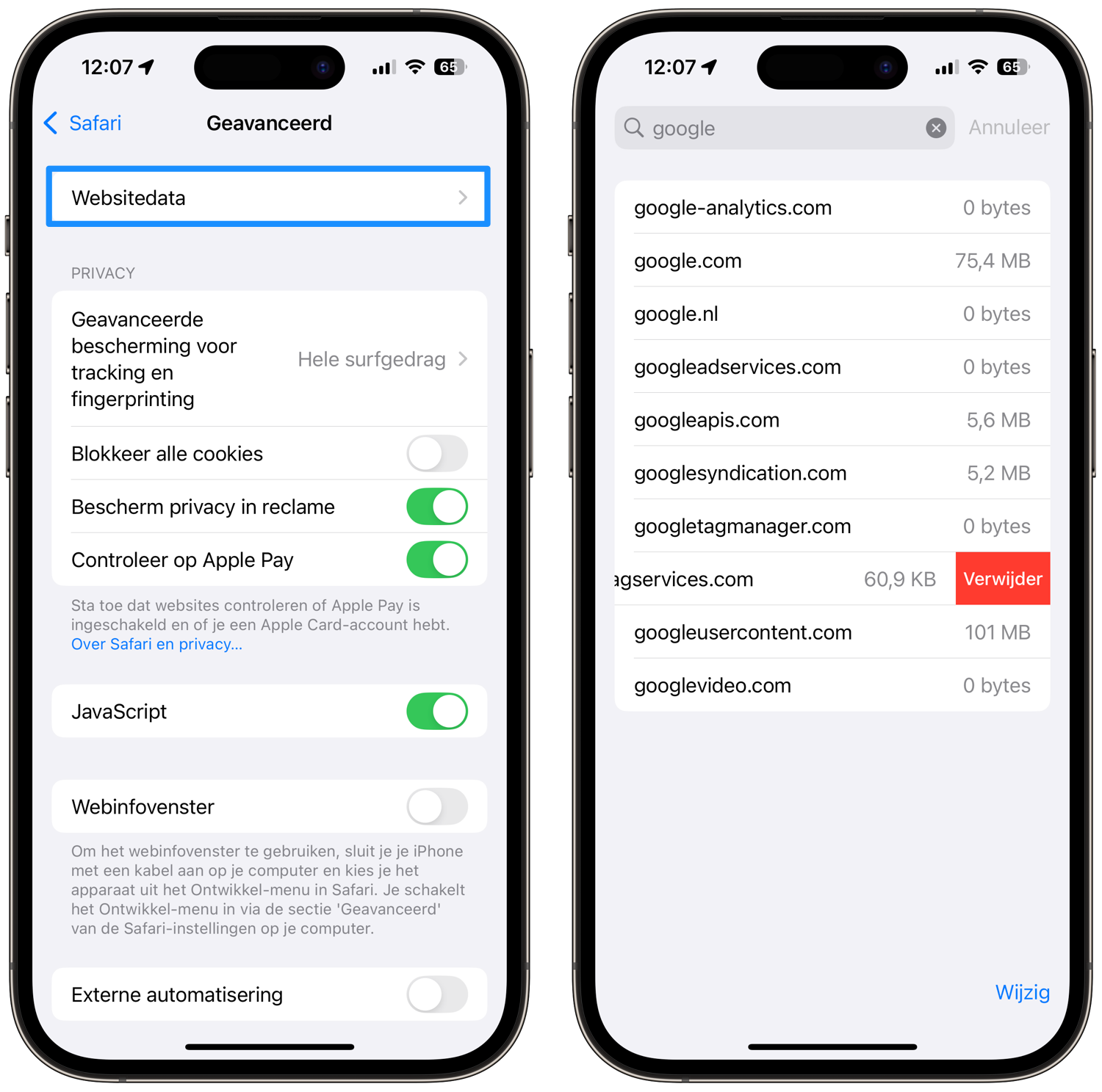
Ben je geïnteresseerd in je online privacy? Dan is het Safari Privacyrapport iets voor jou. Deze functie laat je gedetailleerd zien welke websites bepaalde trackers toepassen. Ook hier is niet alles per se slecht, maar het is goed om te weten dat het gebeurt.
Taalfout gezien of andere suggestie hoe we dit artikel kunnen verbeteren? Laat het ons weten!
Safari
Safari is de Apple's eigen webbrowser die standaard beschikbaar is op iPhone, iPad en Mac. Safari draait op WebKit, de motor achter de browser en ondersteunt alle huidige internetstandaarden. Safari heeft allerlei handige functies, zoals het instellen van favoriete websites, bladwijzers, het Safari-privacyrapport, het aanmaken van Safari-profielen en nog veel meer. De browser krijgt regelmatig nieuwe functies, samen met grote iOS-, iPadOS- en macOS-updates. Lees hier alles over Safari en nuttige tips.

- Alles over Safari
- Handige tips voor Safari op iPhone en iPad
- De beste Safari-extensies
- Adresbalk in Safari boven of onder
- Favoriete websites openen met Safari op iPhone en iPad
- Websites vertalen via Safari
- Zo werkt de Safari-leeslijst
- Safari-tabbladen sluiten doe je zo
- Safari-wallpaper op de Mac instellen
- Zo werkt de Safari-startpagina
- Safari-privacyrapport
- Privémodus in Safari
- Safari-profielen gebruiken